在VBA(Visual Basic for Applications)的开发过程中,最令开发者头疼的场景之一莫过于代码在执行中途突然报错并停止,一个弹出的错误对话框不仅打断了自动化流程,也可能让最终用户感到困惑和不安,理解VBA为何会报错停止,并掌握一套行之有效的错误处理机制,是编写健壮、可靠且用户友好的VBA应用程序的关键。

VBA错误的常见类型
并非所有的VBA错误都会导致程序在运行时停止,了解错误的分类有助于我们更精准地定位和解决问题,VBA的错误主要可以分为以下几类:
| 错误类型 | 描述 | 发生时机 |
|---|---|---|
| 语法错误 | 代码书写不符合VBA语法规则,如拼写错误、缺少括号、未正确结束语句等,VBA编辑器会在你输入代码时实时检测并以红色标出。 | 编写代码时 |
| 编译错误 | 代码语法正确,但在结构上存在逻辑问题,例如调用了不存在的函数、For循环没有Next等,在运行代码前,VBA会进行编译检查。 | 运行代码前 |
| 运行时错误 | 代码语法和编译都通过,但在执行过程中遇到了无法处理的操作,如除以零、访问不存在的文件、类型不匹配等,这是导致“报错停止执行”的主要原因。 | 代码执行时 |
| 逻辑错误 | 代码没有语法和运行时错误,能够顺利执行完毕,但执行结果不符合预期,公式计算错误或条件判断失误。 | 代码执行时 |
本文的核心焦点是“运行时错误”,因为它是中断程序正常流程的“罪魁祸首”。
核心解决方案:On Error 语句
VBA提供了一套强大的错误处理机制,其核心是On Error语句,通过它,我们可以告诉VBA在遇到错误时应该做什么,而不是直接弹出对话框并停止。
On Error GoTo Label:跳转到错误处理程序
这是最常用也是最推荐的错误处理方式,它允许你指定一个标签(Label),当发生任何运行时错误时,程序会立即跳转到该标签所在的位置,执行你预先编写好的错误处理代码。
基本结构如下:
Sub ProcessData()
' 声明变量
Dim ws As Worksheet
Dim result As Double
' 启用错误处理,指定错误处理标签为 ErrorHandler
On Error GoTo ErrorHandler
' --- 主要代码逻辑 ---
Set ws = ThisWorkbook.Sheets("数据表") ' 尝试获取一个可能不存在的工作表
result = 100 / ws.Range("A1").Value ' 尝试进行除法运算,A1可能为0或文本
MsgBox "数据处理成功,结果是: " & result
' 如果代码顺利执行到这里,正常退出过程,避免进入错误处理块
Exit Sub
' --- 错误处理程序 ---
ErrorHandler:
' Err对象包含了错误信息
MsgBox "发生了一个错误!" & vbCrLf & _
"错误号: " & Err.Number & vbCrLf & _
"错误描述: " & Err.Description, vbCritical, "错误"
' 在这里可以添加清理代码,例如释放对象引用
Set ws = Nothing
End Sub 在这个例子中,数据表”不存在或者A1单元格的值为0,程序不会崩溃,而是会跳转到ErrorHandler标签,弹出一个友好的消息框,告知用户具体的错误信息。
On Error Resume Next:忽略错误继续执行
这个语句的作用是“静默”地忽略掉发生的错误,并继续执行下一条代码,它是一把双刃剑,使用时必须极其谨慎。

适用场景: 当你预料到某行代码可能会出错,并且这个错误是可以接受的,或者你想主动检查错误是否发生时。
示例:检查文件是否存在
Sub CheckFileExists()
Dim filePath As String
filePath = "C:TempMyReport.xlsx"
On Error Resume Next ' 启用忽略错误模式
' 尝试打开文件,如果文件不存在会报错,但被忽略
Workbooks.Open filePath
' 检查Err对象是否有错误发生
If Err.Number <> 0 Then
MsgBox "文件 " & filePath & " 不存在或无法打开。"
Err.Clear ' 清除错误对象
Else
MsgBox "文件已成功打开。"
' ... 进行后续操作 ...
ActiveWorkbook.Close SaveChanges:=False
End If
On Error GoTo 0 ' 关键:恢复默认的错误处理机制
End Sub 危险之处: 如果在整个过程中都使用On Error Resume Next,它会掩盖所有潜在的、未被预料到的错误,导致程序结果错误却难以调试,这被称为“错误吞噬”。
On Error GoTo 0:重置错误处理
On Error GoTo 0语句的作用是关闭当前过程中所有已启用的错误处理,使VBA恢复到默认行为——即遇到错误时停止并弹出对话框,在On Error Resume Next之后,务必使用On Error GoTo 0来恢复正常状态,防止“错误吞噬”的范围扩大。
构建专业的错误处理策略
一个专业的VBA程序,其每个过程(Sub或Function)都应该遵循一个统一的错误处理模板,这不仅能提升代码的健壮性,也便于后期维护。
Sub ProfessionalTemplate()
' 1. 变量声明
' Dim ...
' 2. 初始化错误处理
On Error GoTo MyErrorHandler
' 3. 主要业务逻辑
' ...
' 4. 正常退出点
' 清理资源(如关闭对象、释放内存等)
' ...
Exit Sub / Exit Function
' 5. 错误处理块
MyErrorHandler:
' 5.1 记录错误(写入日志文件或特定工作表)
LogError Err.Number, Err.Description, "ProfessionalTemplate"
' 5.2 向用户显示友好信息(可选)
MsgBox "程序遇到意外问题,请联系管理员。", vbExclamation
' 5.3 执行必要的清理工作
' ...
' 5.4 根据情况决定是退出还是重试
' Resume Next ' 尝试继续执行出错代码的下一条
' Resume ' 尝试重新执行出错的代码
' Exit Sub ' 直接退出
End Sub 通过这种结构,你的代码将具备强大的容错能力,即使面对不可预见的错误,程序也能优雅地处理,而不是狼狈地崩溃。
“VBA报错停止执行”并非无法逾越的障碍,而是VBA内置的一种安全机制,与其被动地接受它,不如主动地通过On Error语句去掌控它,从理解错误类型,到熟练运用On Error GoTo、On Error Resume Next和On Error GoTo 0,再到构建统一的错误处理模板,每一步都是在为你构建一个更加稳定、可靠的VBA应用,优秀的代码不仅要实现功能,更要能预见并优雅地处理错误。

相关问答FAQs
Q1: On Error Resume Next 和 On Error GoTo 0 之间有什么区别和联系?
A: 它们的功能截然相反,但常常配合使用。
On Error Resume Next的作用是“开启”一个忽略错误的模式,当它生效时,任何运行时错误都会被跳过,程序继续执行下一行代码。On Error GoTo 0的作用是“关闭”任何已开启的错误处理模式(包括On Error GoTo Label和On Error Resume Next),让VBA恢复到默认的“遇到错误就停止”的状态。- 联系: 在使用
On Error Resume Next处理完一个可能出错的特定代码块后,强烈建议立即使用On Error GoTo 0来恢复默认行为,这可以防止后续代码中发生的、未被预料到的错误也被意外忽略,从而避免调试困难。
Q2: 为什么我的VBA代码有时不显示任何错误信息就直接停止了或卡住了?
A: 这种“静默失败”通常由以下几种情况造成:
这是最常见的原因,如果在代码开头或一个很广的作用域内使用了 On Error Resume Next,并且忘记用On Error GoTo 0重置,那么后续所有错误都会被忽略,程序可能因为一个关键错误(如对象未创建)而无法继续执行,但又不会报错,看起来就像卡住或停止了。- 死循环: 代码可能陷入了无限循环(如
Do While的条件永远为真),导致CPU占用率100%,程序看起来没有响应,但实际上仍在运行,只是无法完成。 - 等待外部响应: 代码可能在等待一个外部应用程序或用户输入的响应,而这个响应一直没有到来,一个被隐藏的
InputBox或一个模式对话框。 - 极耗资源的操作: 代码正在执行一个非常耗时的计算或处理大量数据,导致界面暂时无响应,给人“停止”的错觉。
要排查此类问题,可以尝试在代码的关键位置插入Debug.Print语句,将变量值或执行状态输出到“立即窗口”,以跟踪代码的执行流程,仔细检查On Error Resume Next的使用范围和重置情况。
【版权声明】:本站所有内容均来自网络,若无意侵犯到您的权利,请及时与我们联系将尽快删除相关内容!


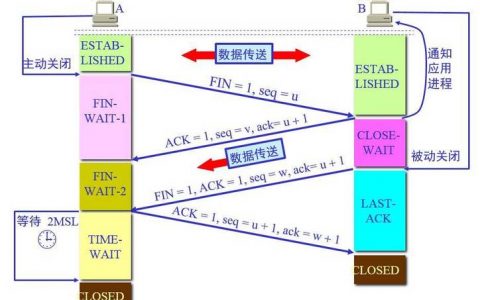
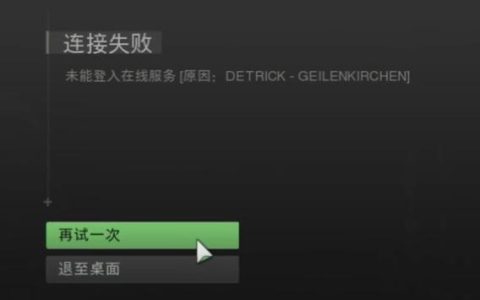


发表回复